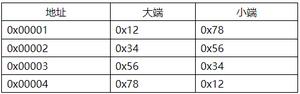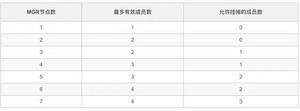解决蓝牙在WINDOWS10中无法工作问题的6种方法
用户在将系统升级到 Windows 10 后通常会遇到某些问题。您可能面临的一个常见问题与蓝牙功能有关。Windows 10 升级后,您可能会发现蓝牙不可用或无法工作。因此,您的任何蓝牙连接设备(包括无线鼠标、无线扬声器、无线键盘、无线耳机、无线网络摄像头等)都无法在 Windows 10 电脑上运行。
相反,您可能会遇到找不到蓝牙打开和关闭按钮的情况。这些设备在您之前的 Windows 操作系统(8.1、8、7、XP 或 Vista)上可以正常运行,但更新到 Windows 10 后,它们将不再正常运行。
是什么原因导致蓝牙在 Windows 10 中无法工作?
有几个因素可能会导致蓝牙在 Windows 10 中无法工作或升级到 Windows 10 后蓝牙不可用。原因包括:
- 由于蓝牙设备本身引起的问题
- 新安装的程序或软件会导致冲突
- 执行不当操作导致这些问题
- 蓝牙驱动程序过时或缺失
- 禁用蓝牙支持服务
如何修复 Windows 10 中蓝牙不工作的问题?
下面介绍了 6 个最佳且有效的解决方案,可帮助解决 Windows 10 升级后蓝牙无法工作导致的问题。
方法一:检查蓝牙设备的兼容性
- 您的蓝牙设备可能与以前版本的 Windows 操作系统兼容,但是,请确保其品牌和设置与更新的 Windows 10 兼容。
- 旧的蓝牙设备对其连接没有影响,但如果超过 10 年或更长时间,最好更新其硬件或购买新设备,以防系统无法识别当前的蓝牙设备。
- 请记住打开系统和设备的蓝牙设置。
方法 2:清除与蓝牙功能冲突的恶意软件或病毒
病毒和恶意软件可能会导致新的 Windows 10 计算机出现蓝牙问题。为了解决这个问题,请在安全模式下运行Windows以清除导致问题的程序或软件。或者,您可以使用防病毒或反恶意软件来解决导致错误的问题。
某些错误可能会导致 Windows 10 蓝牙出现故障。考虑您最近在系统中安装的程序或软件,并卸载导致问题的程序或软件。
方法三:启用蓝牙支持服务
蓝牙无法正常工作的最常见原因之一是蓝牙支持服务未在后台运行。确保您的蓝牙支持服务已启用。有时,蓝牙设备连接不当的原因是禁用了支持服务。
对于下面提到的启用蓝牙支持服务的步骤。
另外,请确保您获得管理员确认:
- 使用 Windows 快捷键 Win + R 打开“运行”框并在其中键入 services.msc。
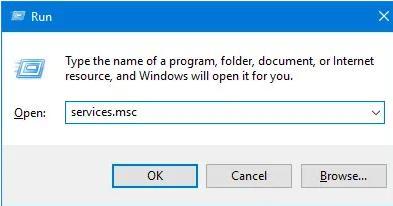
- 在弹出的服务对话框中双击蓝牙支持服务。
- 在“蓝牙支持服务”对话框中,单击“常规”选项卡,然后单击“启动”,然后从“启动类型”列表中选择“自动”。
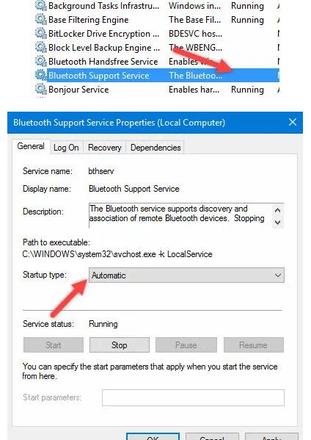
- 单击登录选项卡,选中本地系统帐户,然后单击确定。
- 重新启动电脑
方法 4:检查 Windows 10 中的蓝牙设置
检查蓝牙设置非常重要。如果蓝牙被禁用,则蓝牙设备肯定无法在 Windows 10 中工作。
请按照以下提到的不同情况及其步骤来管理蓝牙设置:
1) 禁用飞行模式并启用蓝牙
- 从“开始”菜单打开“设置”。
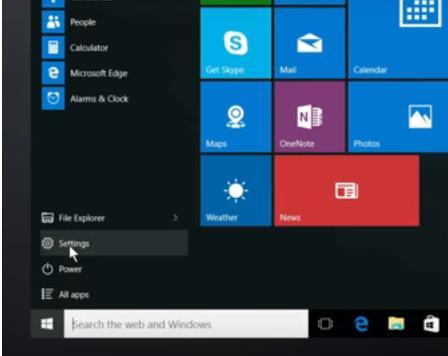
- 选择网络和互联网,然后从左栏中选择飞行模式。
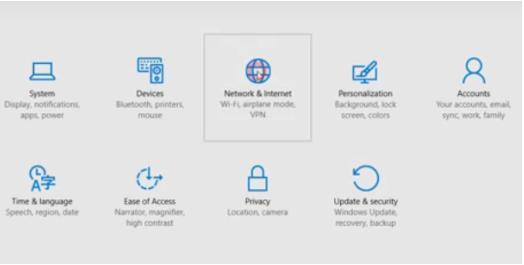
- 禁用飞行模式并打开蓝牙。
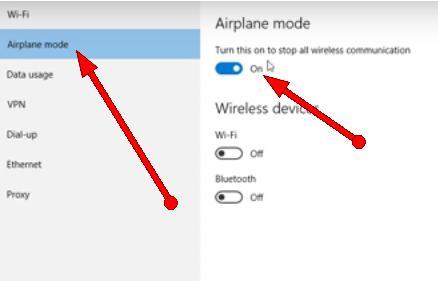
2) 管理蓝牙设备
- 打开“设置”并选择“设备”。
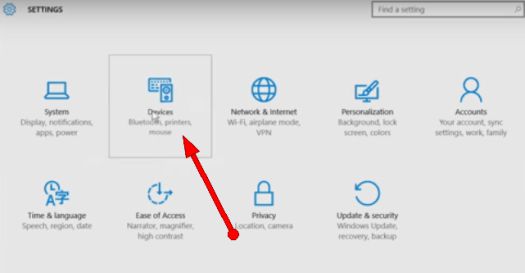

- 从左栏中选择蓝牙,然后从右侧启用蓝牙。
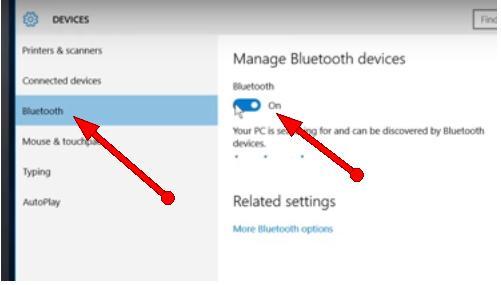
3) 找到您的蓝牙设备
- 使用 Windows 快捷键 Win + X 并选择控制面板。
- 选择硬件和声音,然后单击设备和打印机。
- 检查是否有您的蓝牙设备的图标。如果是这样,请双击该图标并选择“服务”选项卡。确保蓝牙服务列表上显示有选项。
方法 5:更新蓝牙驱动程序 Windows 10
过时、不兼容或丢失的驱动程序通常是导致多种计算机相关问题的原因。您可能不知道,蓝牙设备出现故障可能是驱动程序错误造成的。更新蓝牙设备驱动程序可以帮助解决您面临的问题。
您可以选择手动更新驱动程序,但是该任务非常耗时,有时用户甚至无法找到适合其设备的驱动程序。您可以选择更智能的方式,切换到“驱动程序还原”来更新 Windows 10 中的驱动程序。
Driver Restore 是一款驱动程序更新软件,以其多样化的优势和优质的服务在市场上享有盛誉。由于缺乏满意的客户,该软件只需单击几下即可帮助您更新系统驱动程序。
方法六:恢复系统
系统还原是修复 Windows 10 中蓝牙无法工作问题的另一种解决方案。通过创建系统还原点,这将使计算机恢复到蓝牙仍然正常工作的状态。
注意:另一个要讨论的“蓝牙在 Windows 10 中不起作用”问题的场景,包括 Windows 10 周年更新后蓝牙丢失。要修复设备管理器中的“无蓝牙”问题,您可以按照上述方法进行操作。这些方法也能有效解决这个问题。
以上是 解决蓝牙在WINDOWS10中无法工作问题的6种方法 的全部内容, 来源链接: utcz.com/dzbk/942159.html